linux-centos7.6 硬盘挂载
一 、功能
- 添加硬盘,挂载硬盘
- vmware workstation Pro 15.5.2 build-15785246
二、VM中设置硬盘
2.1 系统关机状态下
2.2 添加硬盘
添加硬盘
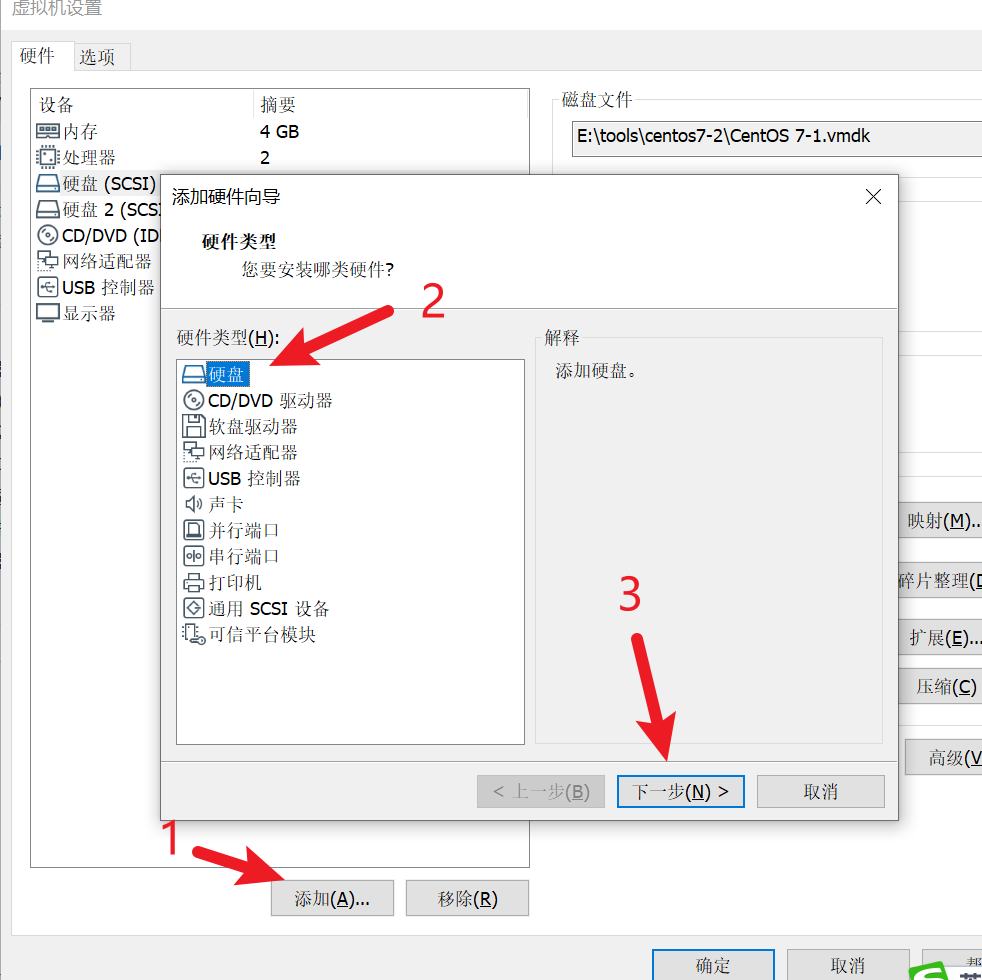
选择硬盘类型 scsi(s)
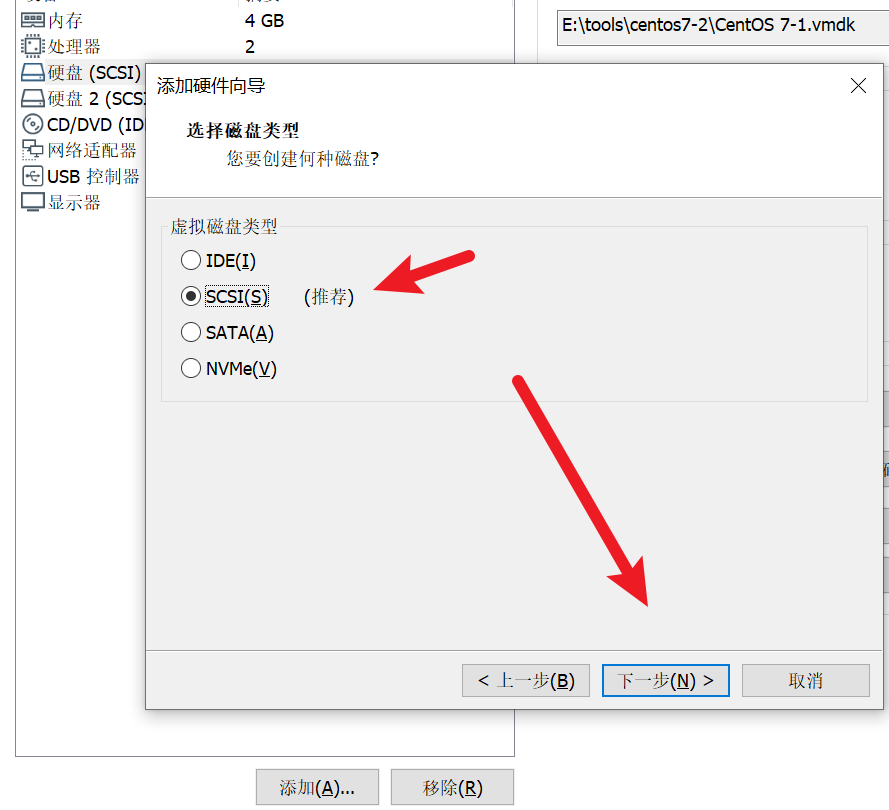
创建新硬盘
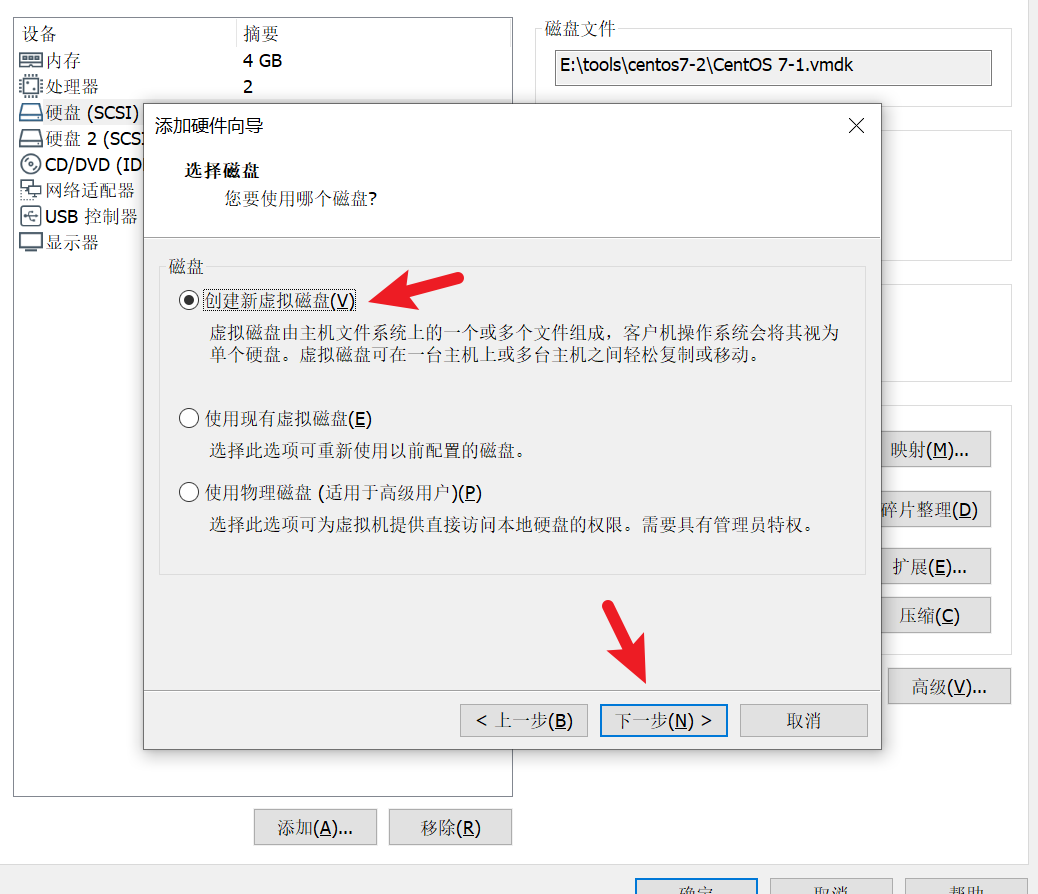
填写硬盘大小
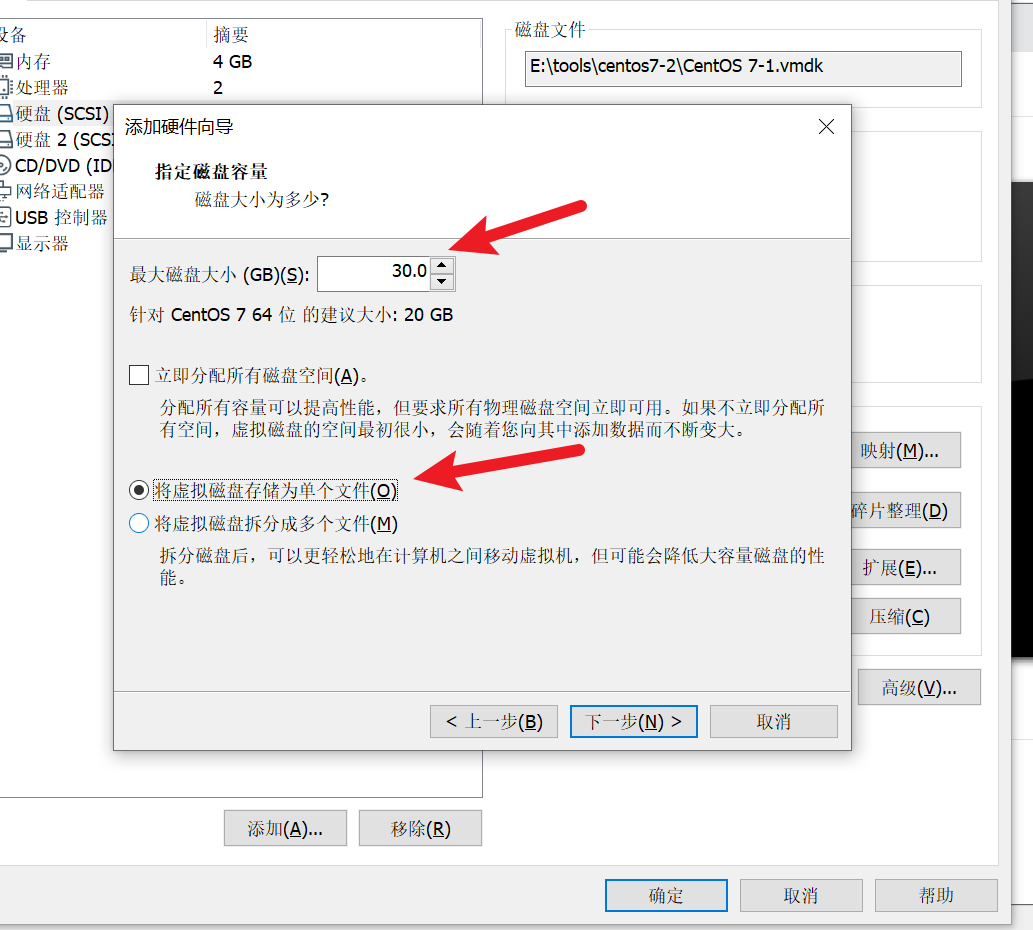
选择存放硬盘文件的位置在物理机上的地址
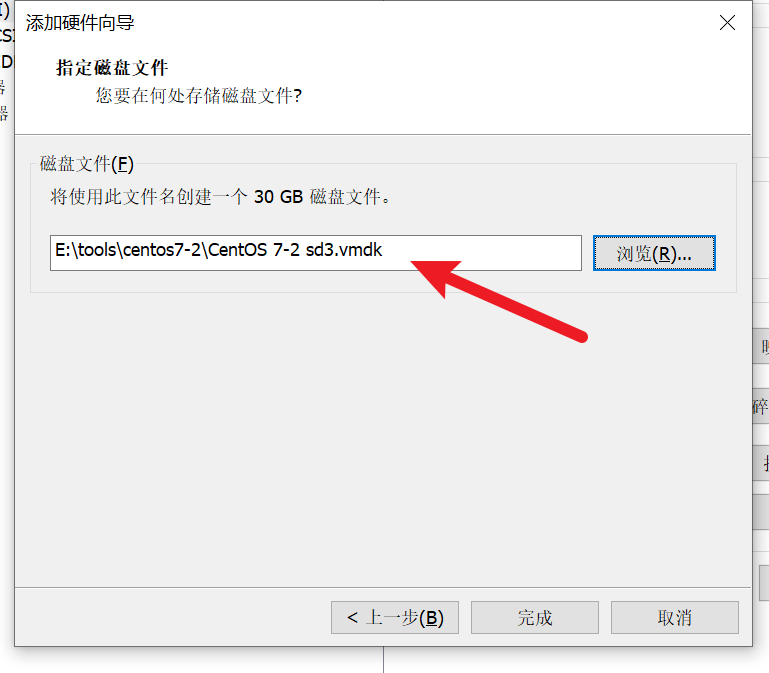
完成添加
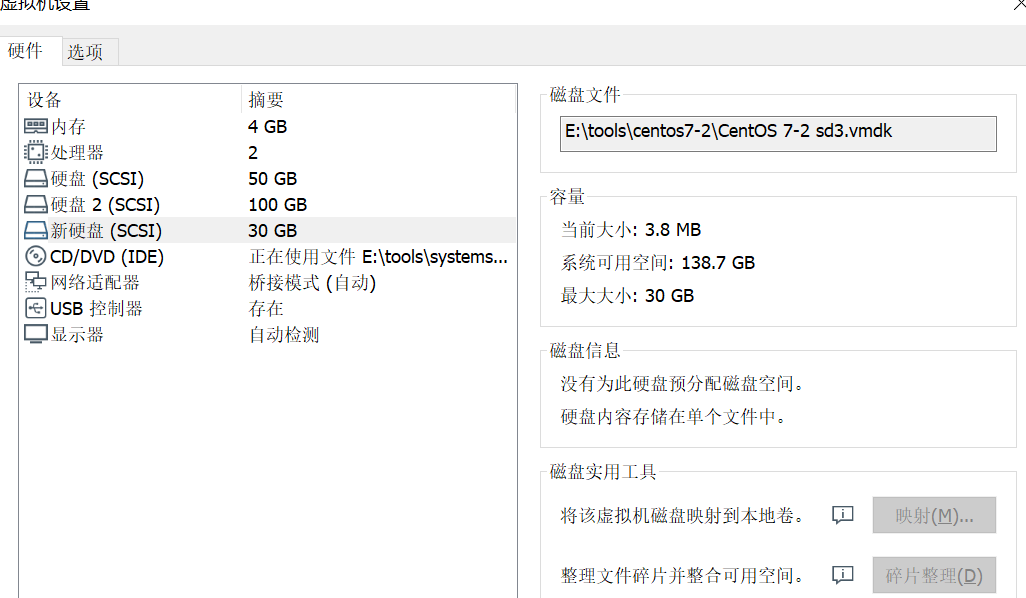
三、系统中挂载硬盘
开机进入系统
查看新加入的硬盘
sdc 是新加的硬盘
3.1 查看硬盘信息
可以看到下面的30G还没有挂载
[root@slave59 ~]# lsblk # 查看硬盘信息
NAME MAJ:MIN RM SIZE RO TYPE MOUNTPOINT
sda 8:0 0 50G 0 disk
├─sda1 8:1 0 1G 0 part /boot
└─sda2 8:2 0 49G 0 part
├─centos-root 253:0 0 45.1G 0 lvm /
└─centos-swap 253:1 0 3.9G 0 lvm [SWAP]
sdb 8:16 0 100G 0 disk
└─sdb1 8:17 0 100G 0 part /data
sdc 8:32 0 30G 0 disk # 30G还没有挂载
sr0 11:0 1 4.3G 0 rom
3.2 硬盘分区
[root@slave59 ~]# fdisk /dev/sdc #格式化sdc硬盘
欢迎使用 fdisk (util-linux 2.23.2)。
更改将停留在内存中,直到您决定将更改写入磁盘。
使用写入命令前请三思。
Device does not contain a recognized partition table
使用磁盘标识符 0x0db6ab25 创建新的 DOS 磁盘标签。
命令(输入 m 获取帮助):n
Partition type:
p primary (0 primary, 0 extended, 4 free) #主分区
e extended #逻辑分区
Select (default p): p
分区号 (1-4,默认 1):1
起始 扇区 (2048-62914559,默认为 2048):
将使用默认值 2048
Last 扇区, +扇区 or +size{K,M,G} (2048-62914559,默认为 62914559):
将使用默认值 62914559
分区 1 已设置为 Linux 类型,大小设为 30 GiB
命令(输入 m 获取帮助):w # w保存
The partition table has been altered!
[root@slave59 ~]# lsblk #可以看到sdc1是分区出来的格式
NAME MAJ:MIN RM SIZE RO TYPE MOUNTPOINT
sda 8:0 0 50G 0 disk
├─sda1 8:1 0 1G 0 part /boot
└─sda2 8:2 0 49G 0 part
├─centos-root 253:0 0 45.1G 0 lvm /
└─centos-swap 253:1 0 3.9G 0 lvm [SWAP]
sdb 8:16 0 100G 0 disk
└─sdb1 8:17 0 100G 0 part /data
sdc 8:32 0 30G 0 disk
└─sdc1 8:33 0 30G 0 part
sr0 11:0 1 4.3G 0 rom
3.3 格式化硬盘
格式化 /dev/sdc1 硬盘
[root@slave59 /]# mkfs.ext4 /dev/sdc1
mke2fs 1.42.9 (28-Dec-2013)
文件系统标签=
OS type: Linux
块大小=4096 (log=2)
分块大小=4096 (log=2)
Stride=0 blocks, Stripe width=0 blocks
1966080 inodes, 7864064 blocks
393203 blocks (5.00%) reserved for the super user
第一个数据块=0
Maximum filesystem blocks=2155872256
240 block groups
32768 blocks per group, 32768 fragments per group
8192 inodes per group
Superblock backups stored on blocks:
32768, 98304, 163840, 229376, 294912, 819200, 884736, 1605632, 2654208,
4096000
Allocating group tables: 完成
正在写入inode表: 完成
Creating journal (32768 blocks): 完成
Writing superblocks and filesystem accounting information: 完成
3.4 临时挂载硬盘
挂载 /dev/sdc1 硬盘到 /data2 文件夹下
[root@slave57 /]# mkdir /data2
[root@slave57 /]# mount /dev/sdc1 /data2 #临时挂载硬盘
[root@slave59 /]# df -h #查看挂载的硬盘 /dev/sdc1 为新挂载的硬盘
文件系统 容量 已用 可用 已用% 挂载点
/dev/mapper/centos-root 46G 1.3G 44G 3% /
devtmpfs 1.9G 0 1.9G 0% /dev
tmpfs 1.9G 0 1.9G 0% /dev/shm
tmpfs 1.9G 12M 1.9G 1% /run
tmpfs 1.9G 0 1.9G 0% /sys/fs/cgroup
/dev/sda1 1014M 146M 869M 15% /boot
/dev/sdb1 99G 61M 94G 1% /data
tmpfs 378M 0 378M 0% /run/user/0
/dev/sdc1 30G 45M 28G 1% /data2
# 卸载挂载硬盘
[root@slave59 /]# umount /data2
[root@slave59 /]# df -h
文件系统 容量 已用 可用 已用% 挂载点
/dev/mapper/centos-root 46G 1.3G 44G 3% /
devtmpfs 1.9G 0 1.9G 0% /dev
tmpfs 1.9G 0 1.9G 0% /dev/shm
tmpfs 1.9G 12M 1.9G 1% /run
tmpfs 1.9G 0 1.9G 0% /sys/fs/cgroup
/dev/sda1 1014M 146M 869M 15% /boot
/dev/sdb1 99G 61M 94G 1% /data
tmpfs 378M 0 378M 0% /run/user/0
到此已经临时挂载上硬盘了
3.4 开机自动挂载硬盘
设置到开机自动挂载硬盘
[root@slave59 /]# vim /etc/fstab
写入下面的代码
# 硬盘 挂载的目录 硬盘类型
/dev/sdc1 /data2 ext4 defaults 0 0
通过fstab文件加载硬盘信息
通过mount -a如果能给硬盘挂上,reboot就没有问题了
[root@slave59 /]# mount -a # 刷新挂载 通过fstab文件加载硬盘信息

查看硬盘挂载信息
[root@slave59 /]# blkid
/dev/sda1: UUID="ef0e486c-d3a1-4086-8fcb-3fc3c3936c6a" TYPE="xfs"
/dev/sda2: UUID="EM1Vfh-YoRf-Z8nE-ER3a-L5Zm-as2L-MLhR0d" TYPE="LVM2_member"
/dev/sdb1: UUID="febb4e3b-6428-4bac-ad70-47e4750426bf" TYPE="ext4"
/dev/sdc1: UUID="ab57e8cf-4541-4357-86ab-d933bcba7bef" TYPE="ext4"
/dev/sr0: UUID="2018-11-25-23-54-16-00" LABEL="CentOS 7 x86_64" TYPE="iso9660" PTTYPE="dos"
/dev/mapper/centos-root: UUID="61a28c6f-89f2-4786-98e8-ff7125faae91" TYPE="xfs"
/dev/mapper/centos-swap: UUID="e02ea40d-f801-4dbc-821f-07a6991225d9" TYPE="swap"
至此已经完成硬盘挂载,感谢 雪绒绒 老哥的指导
linux-centos7.6 硬盘挂载的更多相关文章
- Linux下进行硬盘挂载、分区、删除分区,格式化,卸载方法
本文简单介绍了下文件系统及其操作(df命令),磁盘分区.格式化,还有最主要是挂载操作. 在这里对"挂载"做个说明,我们都知道文件系统是创建在磁盘上面的,每个文件系统都有独立的ino ...
- linux centos7磁盘格式化挂载之parted
parted /dev/xvde mklabel gpt //划分为gpt分区 mkpart logical //创建逻辑分区 ext4 //开始大小 537G //结束大小 quit blkid l ...
- Linux的硬盘挂载
一·前言 我朋友买了一个香港的服务器,可用总容量为60G,实际只有15.4G,剩下的容量需要硬盘挂载.他尝试无果,向我求助.我帮他解决了问题,想回顾一下整理写此随笔. 二·运行环境 Linux系统版本 ...
- Linux添加新硬盘自动挂载硬盘
Linux添加新硬盘自动挂载硬盘的具体步骤 1.插入新硬盘,启动Linux服务器,使用fdisk -l 查看硬盘 #fdisk -l Disk /dev/sdb: 1000.2 GB, 1000204 ...
- Linux中新增硬盘的分区,格式化与挂载
Linux中新增硬盘的分区,格式化与挂载 本篇教程内容为怎样对Linux新增硬盘进行挂载,所以如果有准备新增硬盘但是有各种问题的,请参看本篇教程. 我们先说说什么是挂载? 我们知道Linux中的所有设 ...
- Linux 硬盘挂载方法
linux 硬盘分区,分区,删除分区,格式化,挂载,卸载笔记 硬盘挂载操作工作步骤: 1.先查看目前机器上有几块硬盘,查看命令有两种: 命令1:# fdisk –l 命令2:# dmesg | gre ...
- Ubuntu上使用过的命令,Linux常用命令,mount 硬盘挂载, ls 列表list命令,cp 复制copy命令,mkdir 创建文件夹 ,nano 编辑器,cat 文档合并,chmod 文件权限,ssh win10连接ubuntu服务器的步骤
man 帮助 > man ls # ubuntu的帮助 tar.gz 压缩解压 > tar -zcvf yzn.tar.gz /home/yzn # 压缩 > tar -zxvf y ...
- 『学了就忘』Linux基础 — 7、补充:安装Linxu系统时设置硬盘挂载说明
目录 (1)新建一个/home分区 (2)再创建一个/boot分区. (3)创建一个swap分区 (4)最后剩余的空间全部分给根目录 (5)总结 上一篇在VMwar虚拟机中安装Linux操作系统中ht ...
- linux下格式化硬盘与挂载硬盘
格式化: mkfs -t ext4 /dev/sdb 自动挂载: 编辑/etc/fstab文件 sudo nano /etc/fstab,如下图将设备/dev/sdb硬盘挂载到/home/solr/s ...
- linux硬盘挂载-新硬盘挂载和扩容硬盘挂载
这里对当前我实际操作后的两种硬盘挂载进行整理: 第1种是直接添加一块新硬盘,然后进行挂载. 第2种是对硬盘进行扩容后,对扩容后的空间进行分区再进行挂载. [内容为参考网上资料,再加自已实际操作情况进行 ...
随机推荐
- IntelliJ IDEA 设置类和方法注释
一.在创建类和文件的时候加注释 1.创建类 在右侧输入: 1 /** 2 * 3 * @author ${USER} 4 * @date ${YEAR}-${MONTH}-${DAY} ${TIME} ...
- HTTP Web安全
验证安全机制 会话管理机制 SQL注入原理 SELECT * FROM test.user WHERE username='' or 1='1' and password='anyxxxxx'; 当u ...
- C++设计模式 -中介者模式(Mediator)
接口隔离模式 在组件构建过程中,某些接口之间直接的依赖常常会带来很多问题.甚至根本无法实现.采用添加一层间接(稳定)接口,来隔离本来互相紧密关联的接口是一种常见的解决方案. 典型模式 Facade P ...
- #计数#CF10C Digital Root
题目 定义\(d(x)\)为\(x\)的数位和嵌套,直至\(0\leq d(x)<10\) 询问在\([1\sim n]\)中有多少个三元组\((a,b,c)\)满足 \[ab\neq c,d( ...
- 看不懂来打我,vue3如何将template编译成render函数
前言 在之前的 通过debug搞清楚.vue文件怎么变成.js文件 文章中我们讲过了vue文件是如何编译成js文件,通过那篇文章我们知道了,template编译为render函数底层就是调用了@vue ...
- singalr 可以连接但是无法发送消息
前言 在一次测试singalr的过程中,发现一个问题,那就是连接成功了,但是发送消息没有响应. 原因及解决 如何可以连接但是发不了消息,net的锅,需要4.0以上,所以我们发布iis的时候也应该选择4 ...
- xxx,一个神奇的 Python 库
前几天,我在<技术周刊的转变:如何平衡热爱与现实?>一文里写过国内 Python 自媒体圈在近几年的两个现象(仅个人观感,无科学数据支撑): Python 广告投放出现断崖式萎缩 Pyth ...
- Vue Mixin 的深入浅出
mixin, 意为混入. 比如去买冰激凌,我先要一点奶油的,再来点香草的.我就可以吃一个奶油香草的冰激凌.如果再加点草莓,我可以同时吃三个口味的冰激凌. 代码表示 假设把你已有的奶油味的称为 base ...
- 关于<property name="hibernate.hbm2ddl.auto"></property>中的参数填写
hibernate的数据库表自动生成参数 关于<property name="hibernate.hbm2ddl.auto"></property>中的参数 ...
- 剑指offer56(Java)-数组中出现的次数Ⅰ(中等)
题目: 一个整型数组 nums 里除两个数字之外,其他数字都出现了两次.请写程序找出这两个只出现一次的数字.要求时间复杂度是O(n),空间复杂度是O(1). 示例 1: 输入:nums = [4,1, ...
